QL-720NW
Nejčastější dotazy a pokyny pro odstraňování potíží |
Po vytištění štítku při spuštění doplňku Excelu Add-In se můj formát obnoví na výchozí. (P-touch Editor 5.1 pro Windows)
Pro řadu TD-4T/TJ-4T:
Chcete-li P-touch Editor používat, stáhněte a nainstalujte „Ovladač tiskárny pro P-touch Editor“ ze sekce [Soubory ke stažení] na této webové stránce.
V P-touch Editoru 5.1 můžete nastavení formátu snadno uložit. Postupujte podle níže uvedených kroků.
-
Jako obvykle – zvýrazněte data v Excelu a klikněte na ikonu P–touch
 :
:
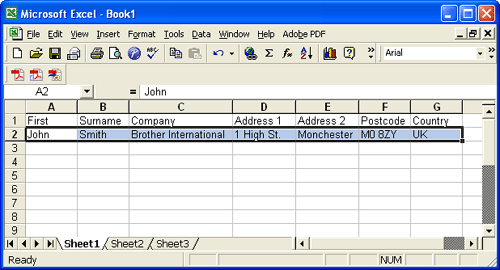
-
Zobrazí se okno „Nastavení importu“ – a všechna pole jsou rozmístěna po rozložení štítku:
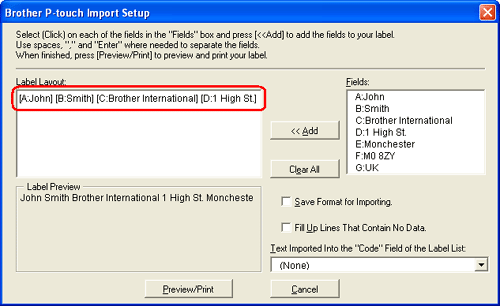
-
[Rozvržení štítku] umožňuje změnit způsob zobrazen í /tisku vašeho textu. Když vyberete libovolnou položku uvedenou v [Pole] a kliknete na tlačítko Přidat, do pole [Rozvržení štítku] se přidá nové pole. Pro každou buňku můžete zadat mezery, nový řádek, čárky a znaky a použít je pro tisk štítku. Pole v tomto okně můžete také odstranit jeho zvýrazněním a stisknutím klávesy Delete na klávesnici.
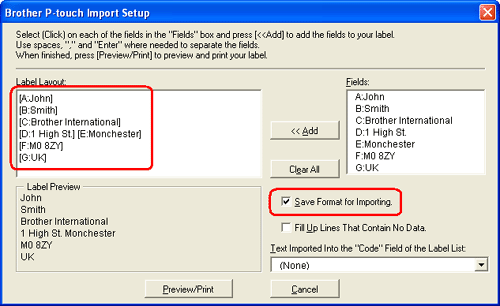
Po nastavení formátu zaškrtněte políčko „Uložit formát pro import“. Aktuální formát bude použit i při příštím použití funkce doplňku Add-In v aplikaci Microsoft®Excel.
- Chcete-li zahrnout data do pole Kód v seznamu štítků, zvolte [Text importovaný do pole "Kód" seznamu štítků] v dialogovém okně [Nastavení importu Brother P-touch].
- Podrobnosti jak automaticky přidat text do seznamu štítků, viz "Jak přidat text z aplikace Microsoft Excel do seznamu štítků (P-touch Editor 5.x pro Windows)"